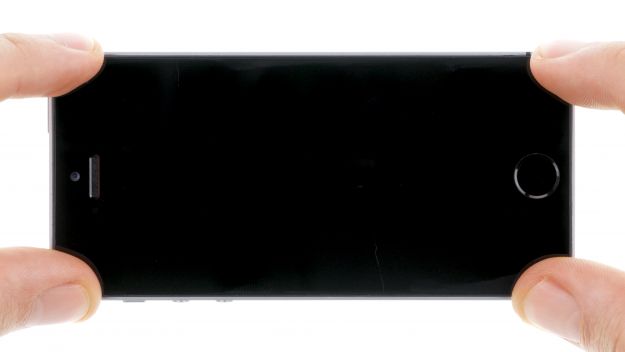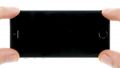Die vordere Kamera funktioniert nicht oder die Fotos sind unscharf.
In dieser Anleitung zeigen wir dir, wie du das defekte Frontkamera-/Sensor-Kabel deines iPhones SE tauschen kannst. Diese Reparatur ist notwendig, wenn die vordere Kamera nicht funktioniert, die Blende geschlossen bleibt oder die Fotos unscharf sind. Auch wenn der Bildschirm beim Telefonieren nicht mehr abdunkelt, behebt der Austausch dieses Kabels das Problem. Tausche das Kabel auch, wenn das Mikrofon bei Video oder FaceTime nicht mehr funktioniert.
Benötigtes Werkzeug
-
Schraubenaufbewahrung
Schraubenaufbewahrung
Damit du mit den verschiedenen Schrauben und Kleinteilen nicht durcheinander kommst, empfehlen wir dir eine Schraubenaufbewahrung.
ab 10,99 € bei Amazon kaufen -
Pinzette
Pinzette
Um die Schrauben und diverse Kleinteile aus dem Gerät zu entfernen, empfehlen wir eine Pinzette.
bei Amazon kaufen -
Plektrum-Set
Plektrum-Set
Zum Lösen verklebter Teile eignet sich besonders ein flaches aber stabiles Hebelwerkzeug, wie z.B. ein Plektrum.
ab 14,99 € bei Amazon kaufen -
Hebelwerkzeug aus Kunststoff
Hebelwerkzeug aus Kunststoff
Zum Lösen der verschiedenen Stecker und Konnektoren benötigst du ein flaches Hebelwerkzeug aus Kunststoff.
ab 14,99 € bei Amazon kaufen -
Stahl-Spatel
Stahl-Spatel
Du benötigst ein flaches und stabiles Werkzeug, um festsitzende Klebstoffverbindungen zu lösen.
bei Amazon kaufen -
Pentalobe PL1 Schraubendreher
Pentalobe PL1 Schraubendreher
Du benötigst einen passenden Schraubendreher zum Entfernen der Pentalobe PL1 Schrauben.
bei Amazon kaufen -
Phillips PH00 Schraubendreher
Phillips PH00 Schraubendreher
Du benötigst einen passenden Schraubendreher zum Entfernen der PH00 Schrauben.
ab 10,84 € bei Amazon kaufen
Benötigtes Ersatzteil
- iPhone SE (1. Gen) FaceTime Kamera / Sensor-Kabel
Los geht’s: So reparierst du dein iPhone SE
Wenn du nicht weiterkommst oder Fragen hast, kannst du die Kommentarfunktion nutzen. Wir stehen dir zur Seite und helfen gerne weiter.
-
iPhone SE ausschalten
-
Entfernen der Gehäuseschrauben
-
Anheben des Displays
-
Trennen des Akku-Kontakts
-
Lösen der Displaykontakte
-
Entfernen der Hörmuschel
-
Entfernen des Frontkamera-/Sensor-Kabelsatzes
-
Anbringen des Kamera/Sensor-Kabelsatzes
-
Anbringen der Hörmuschel
-
Anschließen des Displays
-
Verbinden des Akku-Kontakts
-
Anbringen des Displays
-
Befestigen der Gehäuseschrauben
Passendes Werkzeug für deine Reparatur
Ähnliche Anleitungen
Diese Anleitungen könnten ebenfalls für dich interessant sein.
Das könnte dich interessieren